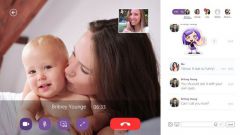Инструкция
1
Веб-камера позволяет общаться пользователям компьютеров посредством специального программного обеспечения не только голосом и в текстовом режиме, но еще и через «видеофонию». Благодаря высокоскоростным каналам, пользователи будут видеть друг друга на экранах своих компьютеров в режиме реального времени. Самая популярная программа для видеофонии, и при этом абсолютно бесплатная, называется Skype. Иногда она не подает сигнал с камеры, озвучивая ошибку, что устройство отключено. Включается веб-камера следующим образом.
2
Зайдите в «Пуск» или «Мой компьютер» и выберите «Панель управления». В отображении значков в панели управления выберите «Мелкие значки» (для владельцев Windows Vista / 7). На экране отобразятся всевозможные ярлыки для управления компьютером. Найдите ярлык «Диспетчер устройств» и запустите его, дважды щелкнув левой клавишей мыши.
3
Перед вами откроется системное приложение «Диспетчер устройств». Оно отображает в древовидном формате все установленные в компьютер устройства, в том числе платы и периферию. Все устройства сгруппированы по целям назначения и выполнению определенных функций. Найдите в этом списке «Устройства обработки изображений». Данный пункт располагается обычно в самом конце.
4
Если к компьютеру не подключена какая-либо фотоаппаратура или мобильный телефон, в устройствах обработки изображений после двойного щелчка мышью отобразится веб-камера со значком в виде опущенной вниз стрелки на ярлыке. Дважды щелкните по ярлыку веб-камеры, чтобы зайти в свойства и управление устройством. В главной вкладке «Свойства» появившегося окна выберите кнопку «Включить». Во всплывающем окне о подтверждении включения веб-камеры нажмите «Далее», затем “OK”. Через несколько секунд веб-камера будет включена.